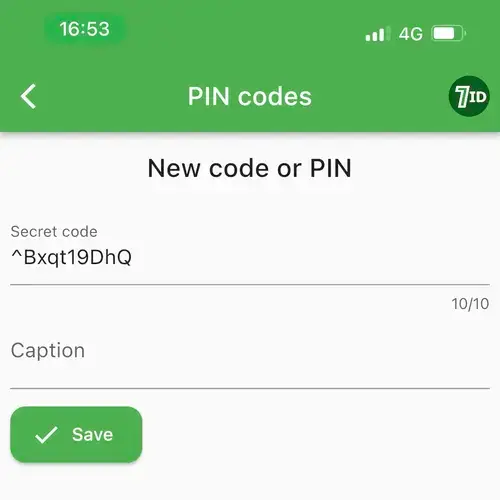Como escanear um código QR a partir de uma captura de tela ou imagem?
Se você recebeu um código QR em formato de captura de tela ou imagem em seu smartphone, como você pode escaneá-lo? Como você pode verificar aonde esse código QR leva? Aprenda com as seguintes instruções:
- Gerando um código QR: o que pode ser codificado?
- Como você pode receber um código QR?
- Como você escaneia um código QR de uma imagem?
- Gere, digitalize e salve códigos QR com seu telefone
- Dicas de segurança para leitura de código QR
- Mantenha os códigos que você precisa ao seu alcance!

Gerando um código QR: o que pode ser codificado?
Antes de aceitar códigos QR de fontes externas, certifique-se de entender o que é um código QR e o que pode ser codificado nele.
Os próprios códigos QR são um tipo de código de barras, mas são mais versáteis. Você pode gerar um código QR para vários tipos de informações, como localização, texto, detalhes de pagamento, menu, site, perfil de mídia social e muito mais. No entanto, os códigos QR normalmente contêm um link externo para algo na Internet. Por exemplo, se representar um local, será vinculado a um ponto específico no mapa ou, se for um arquivo PDF, esse arquivo deverá estar acessível online.
Como você pode receber um código QR?
Dependendo da informação codificada em um código QR, ela pode ser divulgada e compartilhada por diversos canais.
Se o código QR contiver informações de marketing ou promocionais intimamente ligadas a uma localização geográfica específica, você poderá encontrar códigos QR como estes: (*) Na rua (*) Em banners (*) Em carros (*) Impressos (*) Em qualquer lugar no mundo off-line
É uma forma eficaz de promover algo e preencher a lacuna entre a localização offline de uma empresa e as suas atividades online. A leitura desses códigos QR é simples, pois eles estão offline. Tudo que você precisa é: (*) Leve seu smartphone (*) Abra o aplicativo Câmera (*) Coloque sua câmera contra o código QR
É isso! Os smartphones modernos podem escanear códigos QR com suas câmeras; você não precisa de dispositivos especiais para isso. No entanto, a digitalização com uma câmera pode não ser tão conveniente porque você precisa de uma visualização clara do código QR, e as câmeras geralmente fornecem uma visualização abreviada dos links codificados. Por outro lado, o aplicativo 7ID exibe primeiro uma visualização completa do link ao qual o código QR leva. Isso adiciona segurança; se você suspeitar que o link é phishing, poderá evitar ser enganado.
Se o código QR contiver informações digitais que não estejam estritamente vinculadas à localização geográfica, tais códigos QR poderão ser enviados on-line: (*) Por meio de mensagens instantâneas (como WhatsApp) (*) Por SMS (*) Por e-mail (*) Nas redes sociais
Nesse caso, os códigos QR ajudam os remetentes a evitar o compartilhamento de links longos e muitas vezes simplificam a interação do destinatário com os links. Por exemplo, alguém pode enviar a você um código QR de pagamento, que você pode digitalizar para descobrir que todos os campos do destinatário e até mesmo o valor estão pré-preenchidos. Tudo que você precisa fazer é clicar em enviar.
Esses códigos QR são muito convenientes, mas é provável que tudo o que você receber online seja aberto com seu smartphone. Então, como você escaneia esse código QR?
Como você escaneia um código QR de uma imagem?
Se você recebeu um código QR online, especificamente em seu smartphone, não poderá digitalizá-lo com sua câmera. Para acessar os dados desses códigos QR, você precisará primeiro salvá-los em sua galeria.
Se você receber um código QR por meio de mensageiros como o WhatsApp, poderá baixá-lo em formato de imagem. Para fazer isso, toque e segure nele e selecione ‘Salvar’ no menu suspenso.
Se você receber um código QR por e-mail, ele geralmente também será anexado como um arquivo de imagem. Você pode tocar nele e ele será aberto no seu smartphone em tela cheia. Aqui, você verá uma opção para baixá-lo. Além disso, alguns smartphones (como iOS) podem reconhecer esses códigos QR e oferecer-se para enquadrá-los, abrindo-os no seu navegador. Embora isso seja muito conveniente, não há visualização segura para tais casos. Portanto, se você não tiver 100% de certeza sobre o código QR, é aconselhável primeiro salvá-lo em sua galeria.
Depois de salvo em sua galeria, você pode baixá-lo no aplicativo 7ID para digitalização.
Gere, digitalize e salve códigos QR com seu telefone
Para digitalizar, gerar e salvar seus códigos QR, você pode utilizar um aplicativo multifuncional chamado 7ID. Com sua interface amigável e minimalista, o 7ID permite armazenar códigos QR existentes, gerar novos, digitalizá-los e compartilhá-los.
Se você precisar escanear um código QR a partir de uma imagem ou captura de tela, siga estas etapas: (*) Baixe o aplicativo 7ID do Google Play ou AppStore; (*) Inicie o 7ID e vá para a seção QR e Códigos de Barras; (*) Escolha a opção Selecionar imagem com código; (*) Selecione a foto da sua galeria; (*) Após uma breve digitalização, o 7ID irá visualizar o link codificado no código QR; (*) Caso necessite salvar este código QR, adicione seu nome no campo Legenda; (*) Toque em Salvar; (*) Toque em Abrir link no código QR, se necessário.
O 7ID criará uma versão nítida em tela inteira do código QR da imagem e o armazenará. Se você precisar mostrar o código QR para alguém ou compartilhá-lo online, basta um toque!
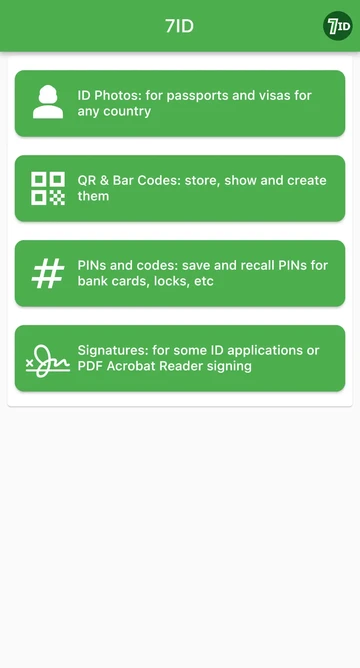
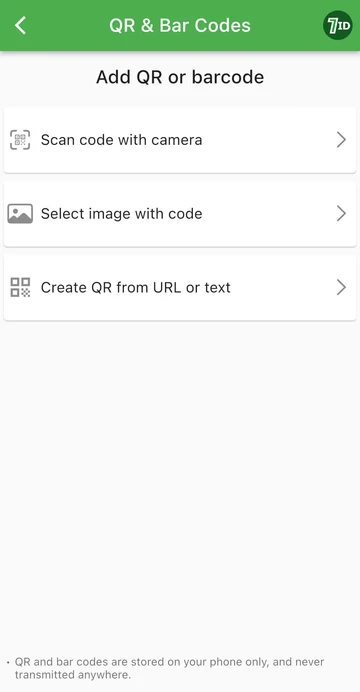
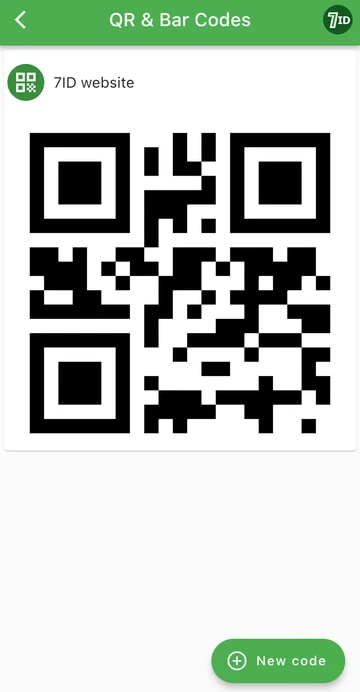
O aplicativo 7ID funciona não só com QR, mas também com códigos de barras. Os passos são os mesmos.
Dicas de segurança para leitura de código QR
Desde que os códigos QR não sejam digitalizados, eles não causam danos a você ou ao seu dispositivo. Portanto, os códigos QR em si não são perigosos. Porém, o link codificado em um código QR pode ser arriscado, assim como qualquer outro link na internet. É por isso que, antes de escanear um código QR, responda às seguintes perguntas:
Se você confia na pessoa que lhe envia um código QR e entende o que esse código QR representa, você pode digitalizá-lo com segurança e seguir o link. No entanto, você também deve garantir que, ao digitalizar o código, o scanner não abra automaticamente o link sem a sua confirmação. Isso pode ser facilmente gerenciado com o aplicativo 7ID, pois exibe uma prévia do link codificado no código QR e solicita ações adicionais.
Mantenha os códigos que você precisa ao seu alcance!
7ID é um aplicativo multifuncional que pode ser usado não apenas como leitor de código QR, mas também para os seguintes fins:
- Armazenamento de QR e código de barras: Reúna todas as imagens de código necessárias em um só lugar, em vez de procurá-las na galeria. Além dos códigos QR, também é conveniente armazenar códigos de barras, como os de cartões fidelidade. Dessa forma, você não precisa mais carregar todos os seus cartões de desconto na carteira – basta digitalizar o código de barras.
- Gerador de código QR: Crie seus próprios códigos com base nos dados necessários.
- PINs e armazenamento de senhas: Armazene com segurança códigos de acesso secretos em formato criptografado.
- Criador de fotos de identificação: Converta instantaneamente sua foto em uma foto de passaporte simplesmente enviando-a para o aplicativo.
Consulte Mais informação:

Cartão de visita com QR Code (vCard): como fazer e usar?
Leia o artigo
O guia definitivo para PIN do dispositivo Sky: segurança, configuração e muito mais
Leia o artigo